-Рубрики
- АЗБУКА РИСОВАНИЯ (343)
- гармоничное сочетание оттенков. (11)
- картинки, трафареты и т. п. (136)
- рисуем (45)
- роспись (151)
- БИБЛИОТЕКА (102)
- архив (2)
- важно знать (1)
- интересно (22)
- психология (32)
- сказки и притчи (6)
- стихи (18)
- ДЕТСКАЯ СТРАНИЧКА (62)
- детская одежда (37)
- игровая (3)
- подарки (21)
- ДОМОСТРОЙ (161)
- аксессуары для дома (53)
- дом (141)
- мастерская (5)
- оранжерея (22)
- ЗЕРКАЛО (120)
- дела сердечные (2)
- женское (59)
- здоровье (55)
- имидж (4)
- ИДЕИ (298)
- разное (95)
- технологии (149)
- ИЗ РАЗЛИЧНЫХ МАТЕРИАЛОВ (606)
- бабочки (23)
- баночки, бутылочки и пр. (3)
- бумажная пластика (118)
- декупаж (102)
- деревья (13)
- из кожи (1)
- из лент (57)
- из меха (2)
- из мешковины (2)
- из ниток и шнура (55)
- из природных материалов (3)
- коробочки, шкатулки, упаковки (51)
- поделки (76)
- украшения (99)
- КОМПЬЮТЕРНАЯ ГРАМОТА (128)
- компьютер (106)
- лиру (8)
- фотостудия (14)
- КУКОЛЬНОЕ (744)
- авторская кукла (328)
- ангелы и феи (23)
- зверюшки и разные игрушки (141)
- коты и собаки (46)
- примитивные куколки (2)
- птицы (23)
- текстильные куклы (29)
- тильды и корейские куколки (25)
- только мишки (83)
- уроки для кукольника (35)
- шарнирная кукла (16)
- КУЛИНАРИЯ (179)
- готовим вкусно (4)
- заготовки (3)
- напитки (2)
- свойства продуктов (2)
- ЛОСКУТНАЯ МОЗАИКА (556)
- блоки (11)
- лоскутное (435)
- лоскутное одеяло (8)
- лоскутные техники (70)
- стёжка (11)
- сумки иразличные мелочи (10)
- цвет в лоскуте (10)
- МУЗЫКАЛЬНАЯ ШКАТУЛКА (181)
- краски и звуки (49)
- музыка (3)
- музыка+стихи (125)
- музыкальный калейдоскоп (4)
- НАРОДНЫЕ ТРАДИЦИИ (74)
- народное творчество (2)
- обычаи и праздники народов мира (15)
- новый год (19)
- пасха (67)
- ПУТЕШЕСТВИЯ (31)
- природа (19)
- РЕМЕСЛО (303)
- витражи (14)
- лепка (84)
- мастера (79)
- папье-маше (1)
- плетение (74)
- холдный фарфор (53)
- РУКОДЕЛИЕ (509)
- бисер (58)
- валяние (58)
- вышивки (91)
- вязание (205)
- шьём (98)
- ТВОРЧЕСТВО И БИЗНЕС (43)
- ТЕАТРАЛЬНОЕ (118)
- аудиокниги и радиоспектакли (5)
- кинозал (7)
- кукольный театр (31)
- маски (13)
- театр (62)
- ХУДОЖНИКИ (436)
- анималистическое (8)
- детское (4)
- иллюстрационное (24)
- натюрмортное (4)
- пейзажное (11)
- портретное (2)
- сказочно-мистическое (13)
- цветочное (7)
- ЦВЕТЫ (215)
-Поиск по дневнику
-Подписка по e-mail
-Интересы
-Постоянные читатели
-Сообщества
-Трансляции
-Статистика
Редактирование фото стандартными средствами Microsoft |
Lennochka Украшения из пластики
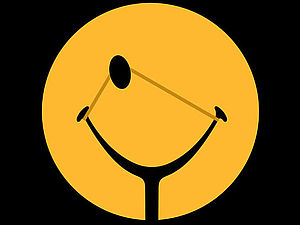
Часто вижу хорошие фотографии, информативные, четкие, красивые, но ..... с серым фоном! Т.е. я то понимаю, что фотографировали на белом, но фото то - серое! Белый фон намного выигрышней показывает работу. Так что я решила сделать МК для таких же как и я - людей, которые не способны к осовоению фотошопа, а фото хотят выкладывать красивые.
(Не надо советов по освоению фотошопа, пожжжалуйста! Я 3й год периодически пытаюсь научится с ним работать, но получается что то сдлеать только поминутно заглядывая в МК и он-лайн пособия по ФШ, а когда надо обработать 10-20-30 фото это нереально - надо будет неделю сидеть, т.к. если я не заглядываю в пошаговые МК по ФШ я начинаю теряться  )
)
Итак, я фотографирую 50 на 50: при свете из окна в самое светлое время или под лампой, которую настраиваю так, чтобы она давала равномерный свет на фотографируемую поверхность. В 90% случев для обработки фото мне хватает тех приемов которые показаны в этом МК.
Этот МК показывает как улучшить фотографии, объекты на которых расположены на белом фоне или самии фотографируемые объекты имеют крупные "пятна" белого цвета.
На каждом компьютере, на котором установлен пакет офисных программ Microsoft Offise, есть программа обработки фото Microsoft Office Picture Manager. (Примечание - в версии для Win. 7 программа называется "Диспетчер рисунков")
1) Открываем фотографию кликнув правой кнопкой мыши по фото через программу Microsoft Office Picture Manager.
2) В появившемся окне с фото вверху нажимаем на кнопку с надписью "изменить рисунок"
3) Слева появляется меню с возможностями редактирования фото
4) в этом меню нажимаем на надпись "цвет"
5) в открывшемс подменю есть кнопка "улучшить цвета" - просто нажимаем её
6) После нажатия этой кнопки при наведении курсора мышки на фото вместо стрелочки мы видим "прицел". Это и есть вся соль обработки!
7) На фоне (или на самом изделии - на его белой части) выбираем самое светлое место - т.е. точку где визуально источник света дает больше всего этого самого света. Наводим на этот участок наш "прицел" и кликаем. Программа автоматически выравнивает баланс белого так, чтобы в этой точке внутри прицела цвет стал чисто белым и соответственно автоматически выравнивает цвета на всем фото подгоняя их под новые условия - это самый "осветленный" участок.
8) Если нам мало осветления и хочется осветлить еще - выбираем участок рядом с самым белым (т.е. чуть-чуть заметно не-белый) и кликаем по нему прицелом. Фото высветляется еще на чуть-чуть.
8) В случае если вы навели прицел куда то не туда и результат вас не устроил, вы всегда можете нажать либо стрелочку "назад" (подписана "1" на фото) или выбрать в верхнем меню Правка--Отменить.
За 5-6, максимум 8 "тыканий" мне всегда удается получить вполне пристойный белый фон. Занимает этот процесс минуты 3-4 от силы. Если нас все устраивает в получившемся осветленном фото, жмем в левом меню кнопку возврата (на фото обозначена "2")
9) Далее, при необходимости, в меню слева можно выбрать функцию "обрезка" и перемещением рамок появившихся на фото обрезать лишний фон.
10) После обрезки нажимаем "ок". Если обрезали лишнего или просто хотите "переобрезать" - стрелочка "назад" или Правка--Отменить вернут фото в "необрезаный" вид.
11) Получившееся фото можно сохранить через меню "Файл" либо заменяя исходное фото (нажимаем просто "сохранить") или сохранить как отдельное фото ("сохранить как") оставляя исходное фото в первозданном виде.
Вот, для примера, как выглядит фото до и после такой обработки, которая заняла у меня 3 минуты времени:
Надеюсь этот МК поможет сделать фотографии своих работ тем кто не владеет ФШ более приятными глазу наших покупателей. 
П.С. - остальные возможности редактирования фото в этой программе довольно плохие, так что кроме показаных в МК возможностей остальные даже пробовать не стоит. 
Серия сообщений "программы":
Часть 1 - Великая чистка
Часть 2 - Программа для изготовления визиток и бирок
...
Часть 14 - Фоторедактор онлайн
Часть 15 - Поиск схем и описаний по картинке
Часть 16 - Редактирование фото стандартными средствами Microsoft
Часть 17 - Программа для вязания игрушек
| Рубрики: | КОМПЬЮТЕРНАЯ ГРАМОТА/фотостудия |
| Комментировать | « Пред. запись — К дневнику — След. запись » | Страницы: [1] [Новые] |



















